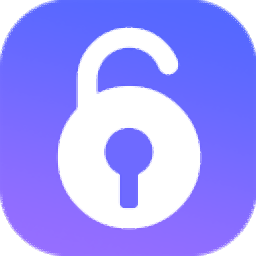
Aiseesoft iPhone Unlocker(iPhone解鎖)
v2.0.30 電腦版- 軟件大小:63.1 MB
- 軟件語言:簡(jiǎn)體中文
- 更新時(shí)間:2024-09-21
- 軟件類型:國外軟件 / 加密解密
- 運(yùn)行環(huán)境:WinXP, Win7, Win8, Win10, WinAll
- 軟件授權(quán):免費(fèi)軟件
- 官方主頁:https://zh-cn.aiseesoft.com/
- 軟件等級(jí) :
- 介紹說明
- 下載地址
- 精品推薦
- 相關(guān)軟件
- 網(wǎng)友評(píng)論
Aiseesoft iPhone Unlocker最新版手機(jī)解鎖功能,如果你的手機(jī)已經(jīng)被鎖定,不知道密碼就無法解鎖,可以嘗試通過這款軟件破解手機(jī)的密碼,可以選擇擦除鎖屏密碼,按照軟件的操作引導(dǎo)步驟就可以從iOS設(shè)備快速刪除數(shù)字或字母數(shù)字密碼Touch ID 或 Face ID,從而正常進(jìn)入iOS設(shè)備,軟件操作步驟比較少,不需要用戶配置其他參數(shù),按照提示的文字執(zhí)行下一步就可以解鎖大部分iPhone版本手機(jī),也可以移除Apple ID,讓您可以正常登錄手機(jī),需要就下載吧。

軟件功能
1、通過擦除密碼解鎖 iPhone、iPad 和 iPod。
2、如果您忘記了Apple ID或密碼,請(qǐng)刪除Apple ID。
3、恢復(fù)并刪除“屏幕時(shí)間”密碼,而不會(huì)丟失數(shù)據(jù)。
4、快速從 iPhone/iPad 移除 MDM(移動(dòng)設(shè)備管理)。
5、一鍵清除 iPhone/iPad 中的 itunes 備份加密設(shè)置。
軟件特色
1、Aiseesoft iPhone Unlocker功能簡(jiǎn)單,可以輕松移除手機(jī)密碼
2、軟件界面都是中文,點(diǎn)擊移除密碼功能就可以進(jìn)入步驟操作界面
3、連接到iPhone就可以在軟件上執(zhí)行密碼移除
4、兩三個(gè)步驟就可以完成操作,解除密碼過程都是自動(dòng)執(zhí)行的
5、移除密碼以后您的設(shè)備就可以正常進(jìn)入,正常使用iPhone設(shè)備
6、如果你忘記了手機(jī)的密碼,可以通過Aiseesoft iPhone Unlocker移除
使用方法
1、將Aiseesoft iPhone Unlocker直接安裝到電腦,點(diǎn)擊下一步
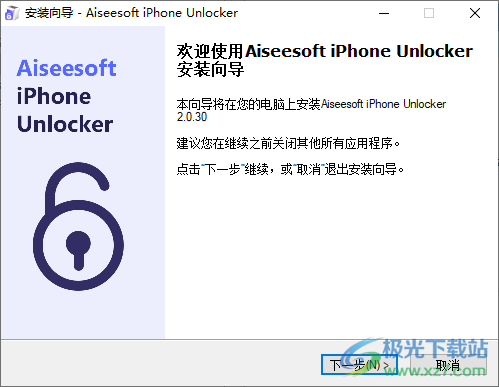
2、提示軟件的安裝地址設(shè)置界面,默認(rèn)安裝在C盤
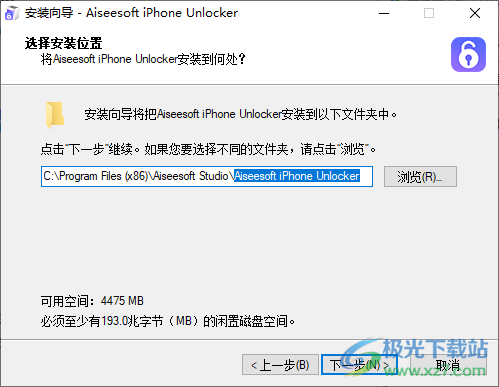
3、將三個(gè)補(bǔ)丁添加到軟件的安裝地址替換就可以完成激活
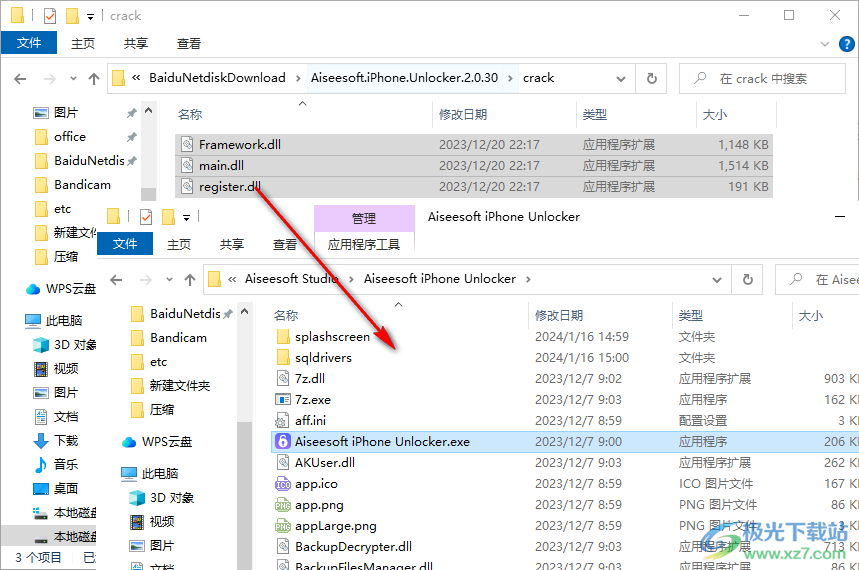
4、打開Aiseesoft iPhone Unlocker提示已經(jīng)注冊(cè),可以開始連接iPhone設(shè)備
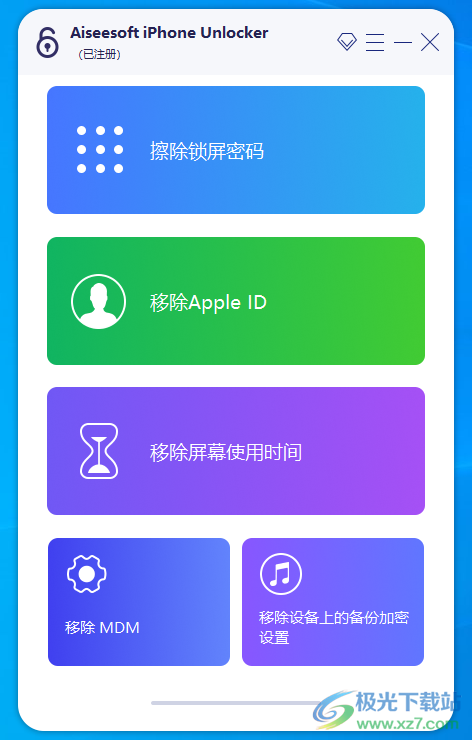
5、點(diǎn)擊擦除鎖屏密碼功能,可以在軟件界面顯示操作提示,點(diǎn)擊開始按鈕
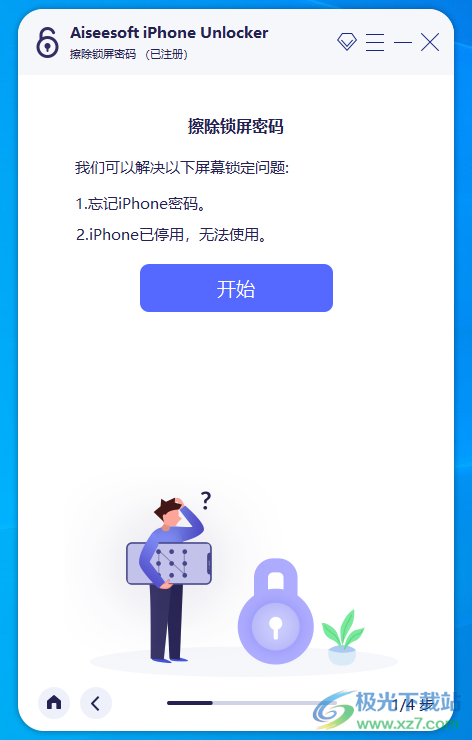
6、進(jìn)入操作引導(dǎo)步驟,四個(gè)步驟完成操作,小編沒有iPhone所以就無法繼續(xù)了
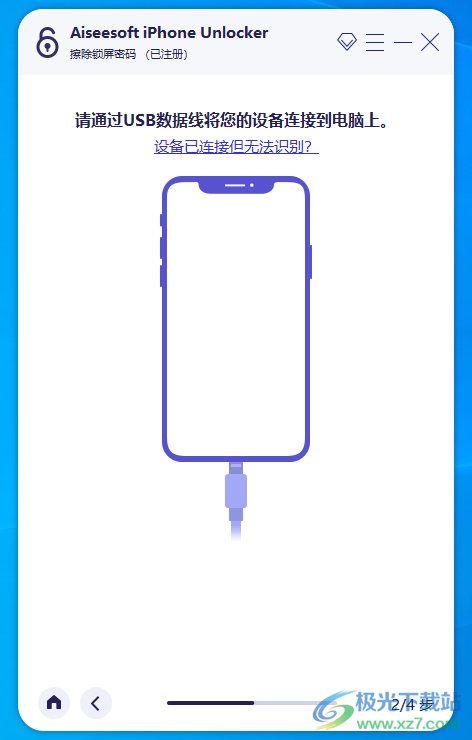
7、點(diǎn)擊菜單功能,可以點(diǎn)擊如何使用,可以點(diǎn)擊官網(wǎng),查看官方的教程解鎖手機(jī)

8、其他的功能也可以點(diǎn)擊使用,可以移除Apple ID,可以移除MDM

9、如果你有iPhone就將其連接到電腦,根據(jù)提示步驟執(zhí)行就可以了,沒有難度
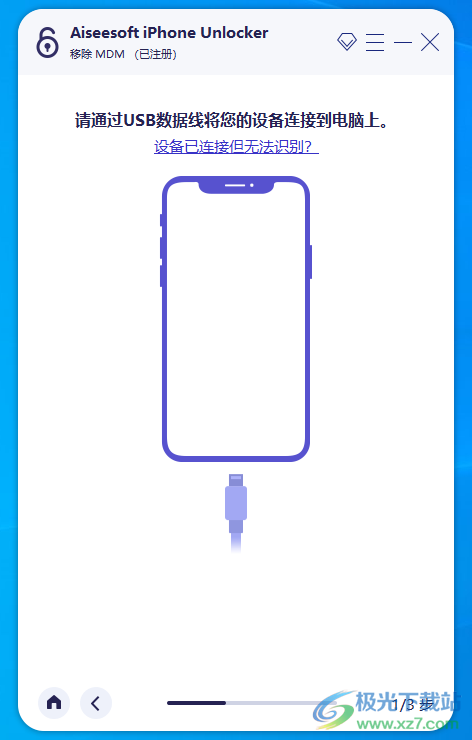
官方教程
刪除Apple ID
“刪除Apple ID”模式將從iPhone,iPad或iPod touch中刪除Apple ID和icloud帳戶。
請(qǐng)注意:
1.刪除Apple ID將刪除您的所有數(shù)據(jù)。
2.在此過程中,請(qǐng)保持設(shè)備連接。
3.請(qǐng)勿擦除設(shè)備上的所有內(nèi)容和設(shè)置,否則它將永久鏈接到原始Apple ID。
4.請(qǐng)勿使用iTunes更新或還原設(shè)備,否則它將永久地從原始Apple ID中被阻止。
步驟 1 啟動(dòng)Aiseesoft iPhone解鎖器
在計(jì)算機(jī)上啟動(dòng)iPhone Unlocker,然后選擇 刪除Apple ID 模式。
步驟 2 使用USB電纜將iOS設(shè)備連接到計(jì)算機(jī)。
使用USB電纜將iOS設(shè)備連接到計(jì)算機(jī)。 檢測(cè)到設(shè)備后,它將提醒您點(diǎn)擊設(shè)備上的“信任”。
步驟 3 刪除Apple ID
單擊開始按鈕以開始該過程。
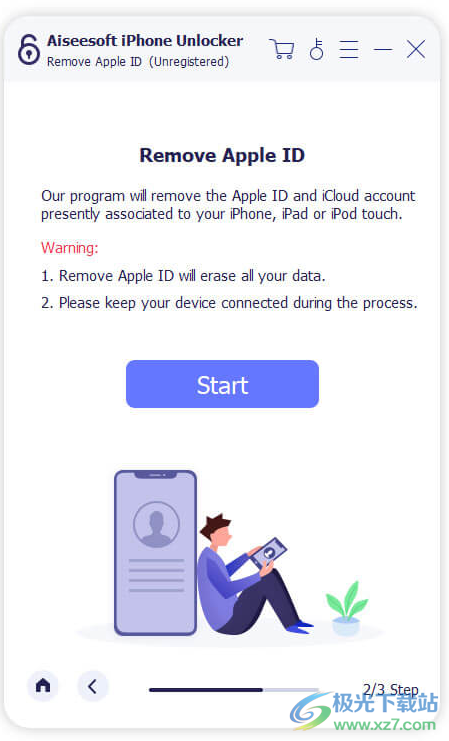
情況1 如果“查找我的 iPhone”被禁用
如果在iOS設(shè)備上禁用了“查找我的iPhone”,則iPhone Unlocker將直接開始刪除您的Apple ID。 請(qǐng)稍等片刻,您的Apple ID和iCloud帳戶將被刪除。
情況2 如果啟用了“查找我的 iPhone”
如果您的設(shè)備上啟用了“查找我的iPhone”,則需要重置設(shè)備上的所有設(shè)置。 在您的設(shè)備上,轉(zhuǎn)到 設(shè)置>常規(guī)>重置。 選擇 復(fù)位所有設(shè)置 繼續(xù)。 如果需要輸入密碼,請(qǐng)輸入密碼并確認(rèn)重置所有設(shè)置。

如果您的設(shè)備運(yùn)行的是iOS 11.4及更高版本,您需要檢查雙因素身份驗(yàn)證是否開啟。 啟用后,您的受信任設(shè)備和電話號(hào)碼將用于在登錄時(shí)驗(yàn)證您的身份。如果未啟用,您應(yīng)該打開 個(gè)人設(shè)置,點(diǎn)擊 蘋果ID, 然后 密碼和安全。 現(xiàn)在找到雙因素身份驗(yàn)證選項(xiàng)并將其打開。 之后,回到程序并輸入 0000 進(jìn)行確認(rèn)。
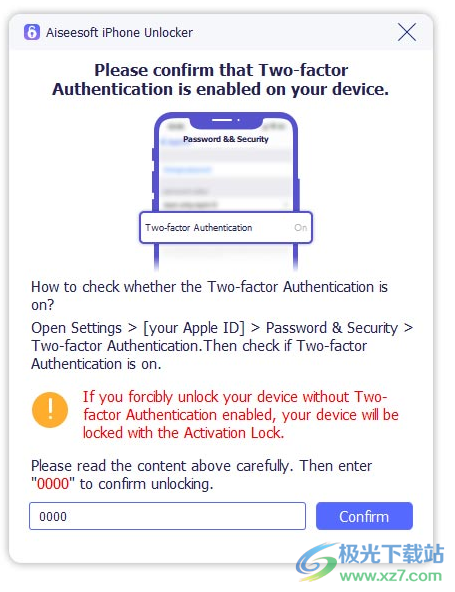
然后,程序?qū)⒆詣?dòng)檢測(cè)您的設(shè)備型號(hào)。 這里需要確認(rèn)以下信息:設(shè)備類別、設(shè)備類型和設(shè)備型號(hào)。 然后,點(diǎn)擊 Start 開始 按鈕開始下載固件包。
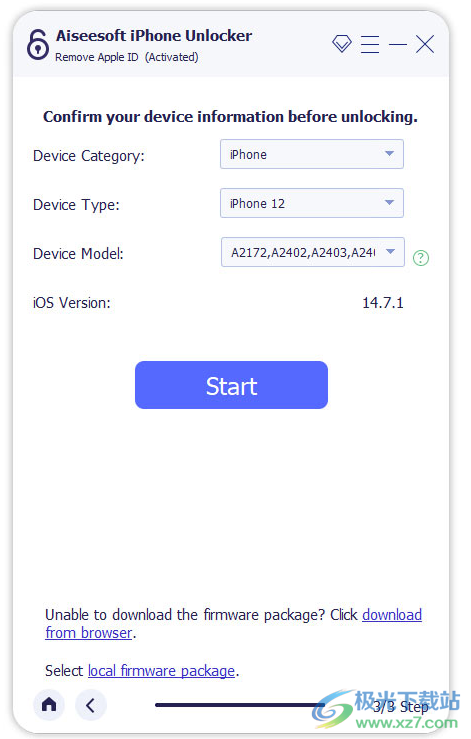
下載和驗(yàn)證固件包需要幾分鐘時(shí)間。
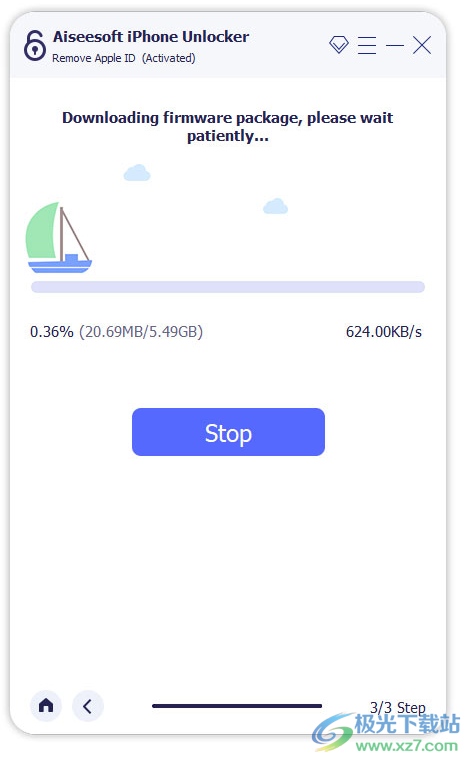
該過程完成后,Apple ID和iCloud帳戶將從您的設(shè)備中刪除。 現(xiàn)在,您可以使用另一個(gè)Apple ID或新的Apple ID設(shè)置設(shè)備。
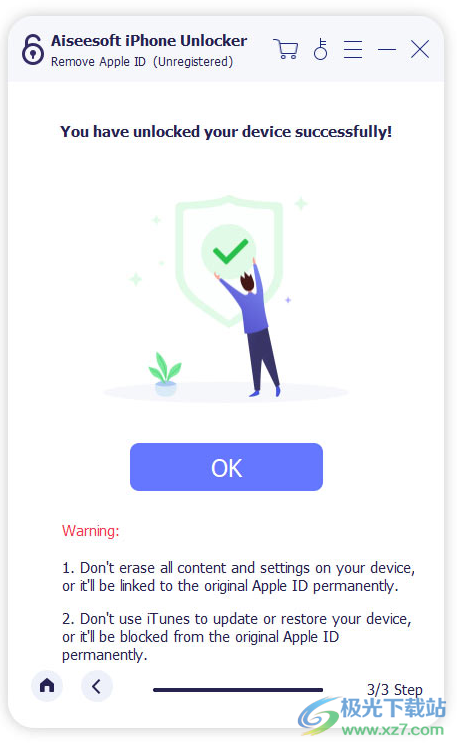
下載地址
- Pc版
Aiseesoft iPhone Unlocker(iPhone解鎖) v2.0.30
本類排名
- 1 應(yīng)用鎖(隱私應(yīng)用鎖屏工具)v1.03 免費(fèi)版
- 2 crark for 7-zipv6.0.0.4
- 3 7zcracker軟件v2.0.1
- 4 小樓rar工具軟件v2019 最新版
- 5 PDF Cracker(免費(fèi)PDF解密軟件)v3.20
- 6 PassFab for RARv9.5.2.2
- 7 AnyUnlockv1.3.1
- 8 Unprotector(密碼去除工具)v2.5.0.0 綠色版
- 9 unlock tool(小米官方解bl鎖軟件)v6.5 免費(fèi)版
- 10 Aiseesoft iPhone Unlocker(iPhone解鎖)v2.0.30
本類推薦
裝機(jī)必備
換一批- 聊天
- qq電腦版
- 微信電腦版
- yy語音
- skype
- 視頻
- 騰訊視頻
- 愛奇藝
- 優(yōu)酷視頻
- 芒果tv
- 剪輯
- 愛剪輯
- 剪映
- 會(huì)聲會(huì)影
- adobe premiere
- 音樂
- qq音樂
- 網(wǎng)易云音樂
- 酷狗音樂
- 酷我音樂
- 瀏覽器
- 360瀏覽器
- 谷歌瀏覽器
- 火狐瀏覽器
- ie瀏覽器
- 辦公
- 釘釘
- 企業(yè)微信
- wps
- office
- 輸入法
- 搜狗輸入法
- qq輸入法
- 五筆輸入法
- 訊飛輸入法
- 壓縮
- 360壓縮
- winrar
- winzip
- 7z解壓軟件
- 翻譯
- 谷歌翻譯
- 百度翻譯
- 金山翻譯
- 英譯漢軟件
- 殺毒
- 360殺毒
- 360安全衛(wèi)士
- 火絨軟件
- 騰訊電腦管家
- p圖
- 美圖秀秀
- photoshop
- 光影魔術(shù)手
- lightroom
- 編程
- python
- c語言軟件
- java開發(fā)工具
- vc6.0
- 網(wǎng)盤
- 百度網(wǎng)盤
- 阿里云盤
- 115網(wǎng)盤
- 天翼云盤
- 下載
- 迅雷
- qq旋風(fēng)
- 電驢
- utorrent
- 證券
- 華泰證券
- 廣發(fā)證券
- 方正證券
- 西南證券
- 郵箱
- qq郵箱
- outlook
- 阿里郵箱
- icloud
- 驅(qū)動(dòng)
- 驅(qū)動(dòng)精靈
- 驅(qū)動(dòng)人生
- 網(wǎng)卡驅(qū)動(dòng)
- 打印機(jī)驅(qū)動(dòng)
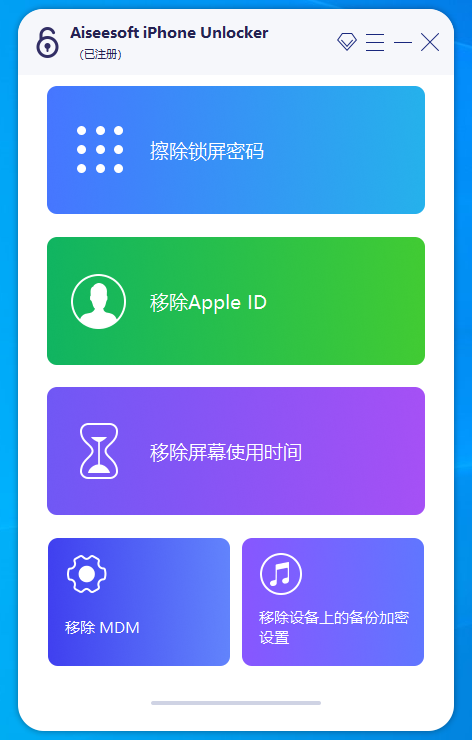




































網(wǎng)友評(píng)論
支持 (0 ) 回復(fù)